はじめに
Microsoft 365(旧Office 365)利用中に「エラー 657rx」や「Error Code: 2148073494」が表示された場合の対処方法を、公開情報をもとに整理しました。
本文の目次順に1つずつ実施し、問題解決を目指しましょう。
目次
- 汎用資格情報のリセット
- Office からサインアウト&再サインイン
- ライセンス認証情報のクリーンアップ
- 管理者権限に応じたスクリプト実行方法
- 職場または学校アカウントの再登録
- WAM(Windows 認証マネージャー)キャッシュのクリア
- Office のライセンス認証を再実行
- M365 Apps のアンインストール&OffScrub実行
- TPM(信頼できるプラットフォーム モジュール)エラー対応
- OS のクリーンブート実行
- 新規ユーザープロファイルの作成
1. 汎用資格情報のリセット
- コントロールパネルを開き、右上の「表示方法」を「小さいアイコン」に設定
- 資格情報マネージャーをクリック
- 「Windows 資格情報コンテナー>汎用資格情報」の中から、MicrosoftOffice…で始まる項目を探す
- 対象項目で下向きアイコンをクリック → 展開された詳細から「削除」を選択 → 確認ダイアログで「はい」
- 複数ある場合は全て削除
- コントロールパネルを閉じ、PCを再起動
※改善が見られない場合は次のステップへ
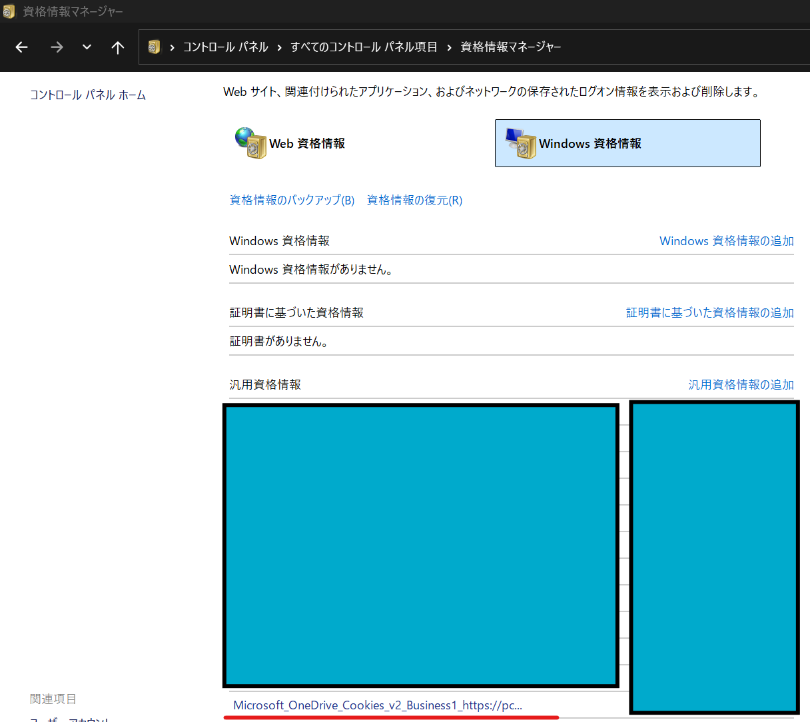

2. Officeからサインアウト・再サインイン
- ExcelやWordなどを起動し「アカウント」タブを開く
- サインイン済みアカウント横の「サインアウト」をクリック
- 「Officeからサインアウト」または「アカウントの削除」画面で「サインアウト」/「はい」を選択
- 他アカウントもある場合は同様にサインアウト
- 再度、ライセンス割当済みのアカウントでサインインし、事象が改善されるか確認
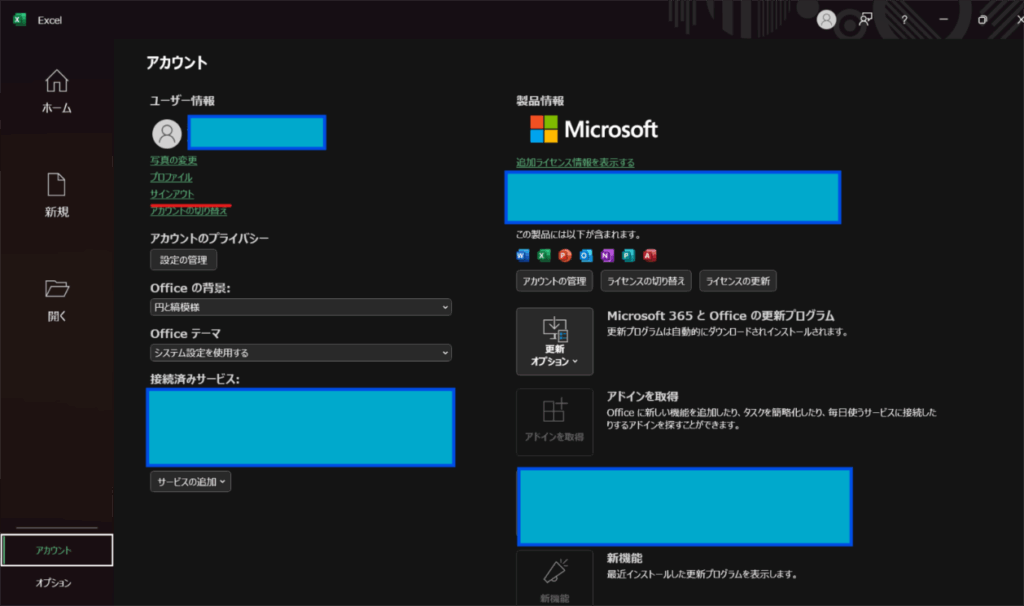
3. ライセンス認証情報のクリーンアップ(OlicenseCleanup)
- Microsoft公式ページの「OlicenseCleanup.zip」をダウンロード
- 圧縮ファイルを解凍し、OLicenseCleanup.vbsをダブルクリックして実行
- 処理はバックグラウンドで完了し、完了ダイアログは表示されません
- 実行後、Officeを起動して現象が改善したか確認
https://learn.microsoft.com/ja-jp/office/troubleshoot/activation/reset-office-365-proplus-activation-state#method2
4. 管理者権限に応じたスクリプト実行方法
- 管理者権限ありの場合
→ 管理者としてコマンドプロンプトを起動し、OLicenseCleanup.vbsを手動で実行
- 管理者権限なしだが管理者ユーザーありの場合
→ ①ダブルクリックで通常実行 ②管理者アカウントでCMD起動 → 再度スクリプト実行
- 管理者アカウントなしの場合
→ まずダブルクリックで実行し、効果がなければ管理者権限での実行を検討
5. 職場または学校アカウントの切断と再登録
- スタート→設定(歯車アイコン)→「アカウント」→「職場または学校にアクセスする」
- ライセンス認証済のアカウントを確認
- 対象アカウントを選び「切断」をクリック
- 「接続」を選択 → ユーザーIDとパスワードでサインイン
- 登録されたアカウントを確認
- Windowsを再起動
※「AD に接続済み」は切断せず注意
補足:ADドメインに参加済みのアカウントを削除する前に、ローカルアカウントの作成が必要。Entra ID参加済みのを消すと、サインインできなくなる場合があります。
ちゃんと[職場または学校アカウント]であることを確認してみてください。
6. WAM(Windows 認証マネージャー)キャッシュのクリア
以下フォルダ内のすべてのファイルを削除し、PCを再起動後にOfficeで再サインインしてください。
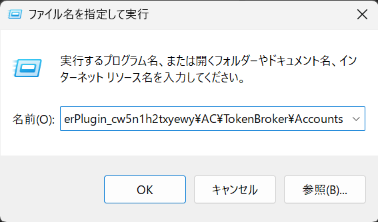
%LOCALAPPDATA%\Packages\Microsoft.AAD.BrokerPlugin_cw5n1h2txyewy\AC\TokenBroker\Accounts
%LOCALAPPDATA%\Packages\Microsoft.Windows.CloudExperienceHost_cw5n1h2txyewy\AC\TokenBroker\Accounts
%LOCALAPPDATA%\Microsoft\TokenBroker\Cache
%LOCALAPPDATA%\Microsoft\OneAuth
%LOCALAPPDATA%\Microsoft\IdentityCache
その後Officeを起動し、認証状況を再確認。
7. Officeのライセンス認証を再実行
- Word、Excelなどを起動 → 「アカウントにサインインまたは作成」画面でアカウント入力
- パスワードを入力し「次へ」→ サインイン
- 「すべてのアプリにサインインしたままにする」画面で「OK」
- ライセンス契約に同意し、認証完了
※詳細は公式ヘルプで確認可能
- 下記公式ブログを参考に、再インストール。https://officesupportjp.github.io/blog/clla7sav30001akkj8j1m1u3f/
Officeのサインインのトラブルシュートについて | Japan Office Client Support Blog
※ [3. サインインとライセンス認証について] の項をご参照ください。
参考

8. Microsoft 365 Appsのアンインストール&OffScrub実行
- コントロールパネル→「プログラムのアンインストール」→M365 Appsをアンインストール
- GitHubのOffScrubリポジトリからOffScrubc2r.vbsをダウンロード
- メモ帳で保存時に“Unicode/ANSI”で保存し、実行
- UAC(ユーザーアカウント制御)に「はい」で承諾
- 完了後「Reboot Required」のプロンプトが出たら再起動
- 再起動後、Officeを再インストールし動作確認
9. TPMエラー(80090016)対応
以下2ステップで対応してください:
- TPMをリセット(PCのUEFI設定等から実施)
- Azure AD デバイス登録を解除→再度登録
※TPMに関してはMicrosoftやAzure公式の手順を参照しながら進めてください
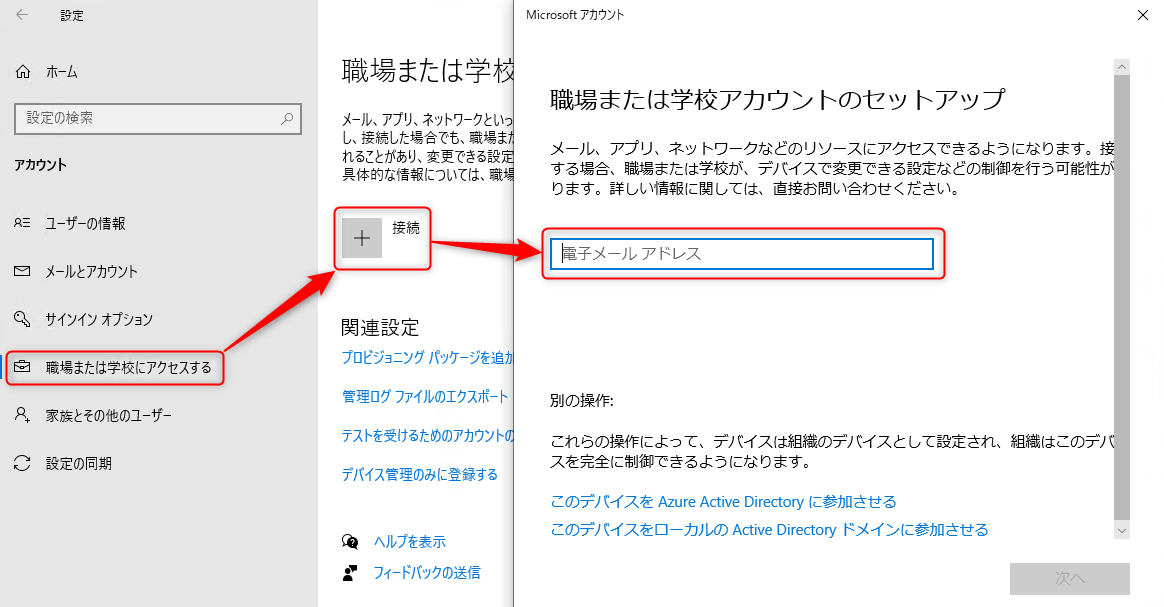


10. OSをクリーンブートで起動
- msconfigを実行し「サービス」タブでMicrosoft以外のサービスを全て無効に
- 「スタートアップ」タブから不要な項目を無効化
- PCを再起動し、クリーンな状態でOfficeを起動して動作確認
※処理後は元に戻すのをお忘れなく!
11. 新規ユーザープロファイルの作成
- 「設定」→「アカウント」→「家族とその他ユーザー」→「その他のユーザーをこのPCに追加」
- 「このユーザーのサインイン情報がありません」を選択しローカルアカウントを作成
- 作成後、そのアカウントでログインしOfficeを起動し、元のエラーが再現されるか確認
✅ まとめ
- 各ステップは順番に必ず実施し、ひとつずつ改善を確認
「エラー657rx」「Error Code: 2148073494」に特化した11ステップで構成 詳細手順により、信頼性と再現性の高い対応ガイドに仕上げています


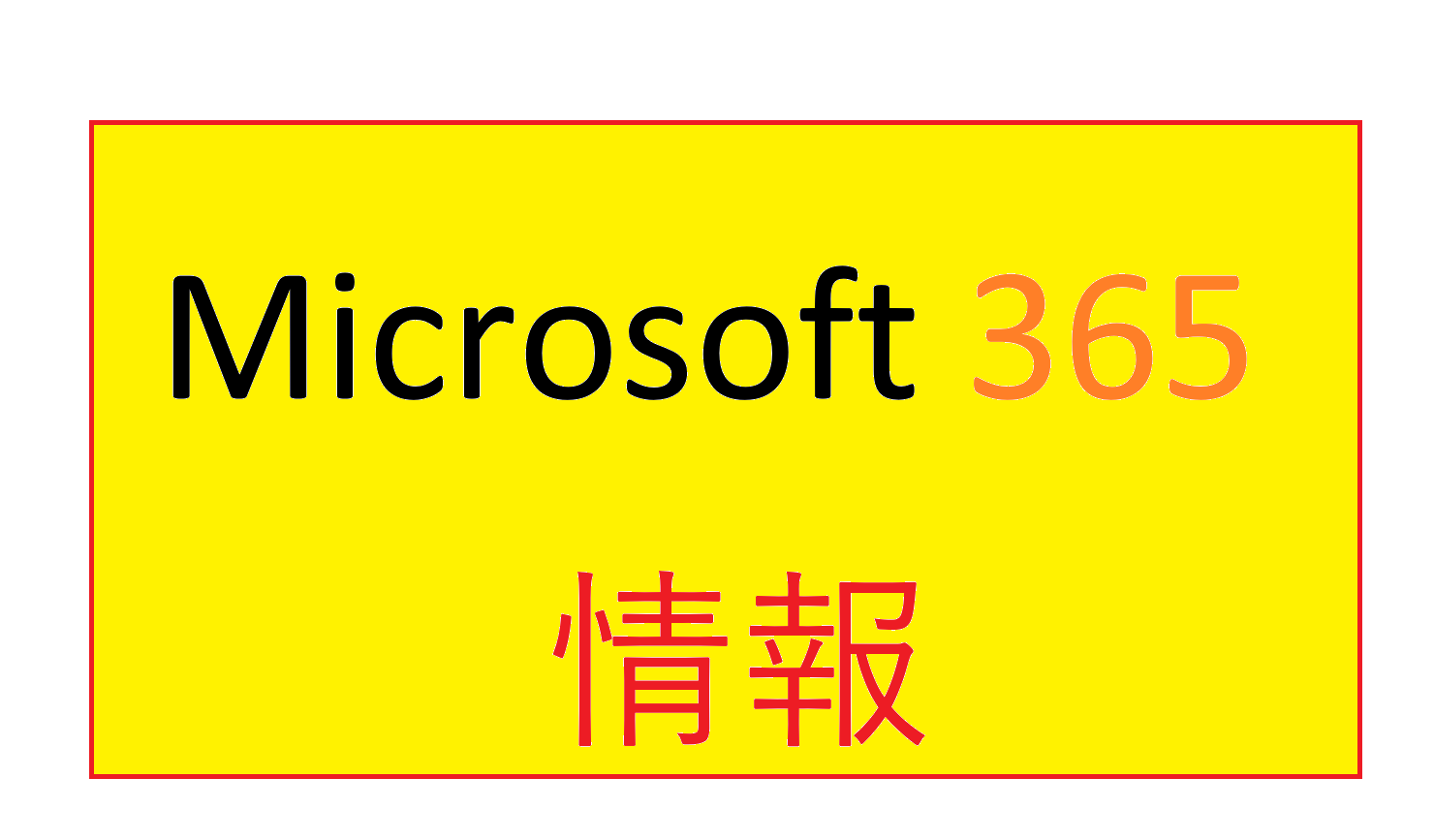

コメント